Na Effects biedt een verscheidenheid aan mogelijkheden om je beeldmateriaal te verbeteren en aan te passen. In deze handleiding leer je hoe je verschillende effecten kunt toepassen om visuele stijlen te creëren, en hoe adjustment layers je kunnen helpen om je projecten efficiënt te organiseren. Laten we samen de basis van deze fascinerende software verkennen.
Belangrijkste inzichten
- Effecten in After Effects zijn vergelijkbaar met filters in Photoshop en kunnen visuele veranderingen teweegbrengen.
- Het toepassen van effecten vereist vaak de combinatie van meerdere filters om de gewenste uitstraling te bereiken.
- Adjustment layers stellen je in staat om effecten op alle onderliggende lagen toe te passen.
- Je kunt keyframes gebruiken om animaties te maken en dynamische veranderingen in de tijd te bereiken.
Stapsgewijze handleiding
Effecten Toepassen
Om een effect op je beeldmateriaal toe te passen, zijn er verschillende manieren. Eerst selecteer je de laag waarop je het effect wilt toepassen. Ga dan naar het menu bovenaan en klik op "Effect". Hier vind je verschillende categorieën waaruit je kunt kiezen.

Als alternatief kun je ook zoeken via "Effecten en Voorinstellingen". Ik typ bijvoorbeeld "Vervagen" in om een selectie van vervagingsfilters te krijgen. Kies de snelle vervager en sleep deze eenvoudig naar je laag.

Zodra het effect is toegepast, opent het venster met effectinstellingen, dat op elk moment met de toets F3 kan worden in- of uitgeschakeld.

Hier kun je de parameters van het effect aanpassen. Je hebt de mogelijkheid om de sterkte van de vervaging te regelen en deze veranderingen meteen in de preview te zien.
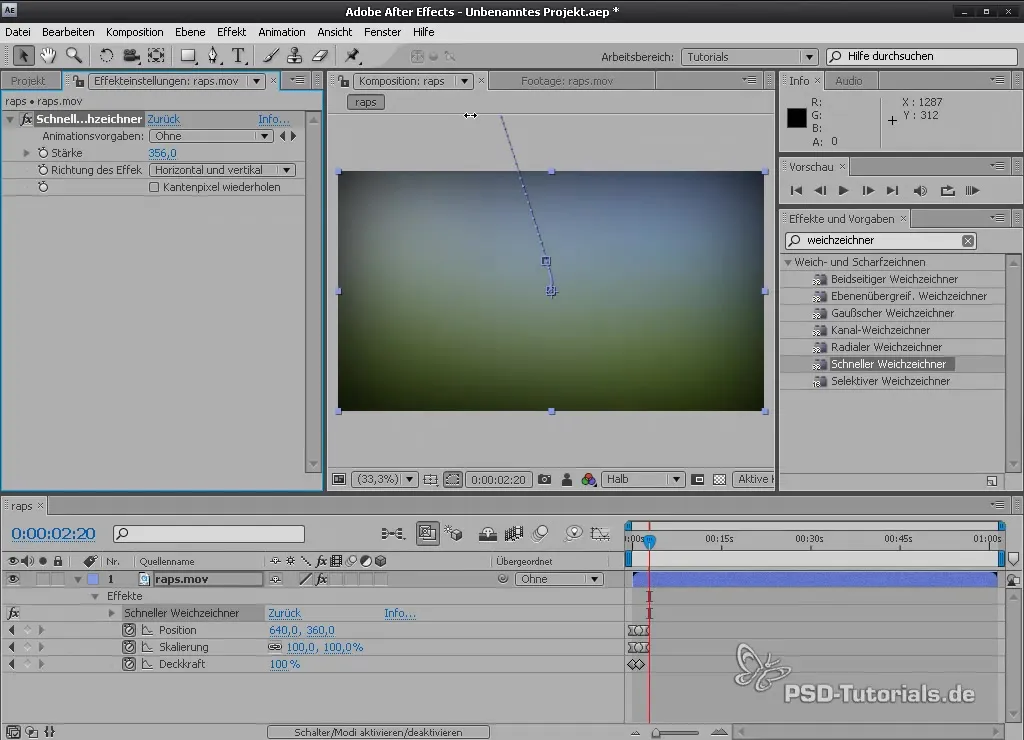
Animatie van Effecten
Een opwindende functie in After Effects is de mogelijkheid om effecten te animeren. Je kunt keyframes instellen om de intensiteit van een effect in de tijd te veranderen.
Plaats de afspeelkop aan het begin van je animatie, kies de parameter die je wilt animeren, en activeer de stopwatch om een keyframe toe te voegen. Ga vervolgens naar het einde van je animatie en wijzig de waarde.
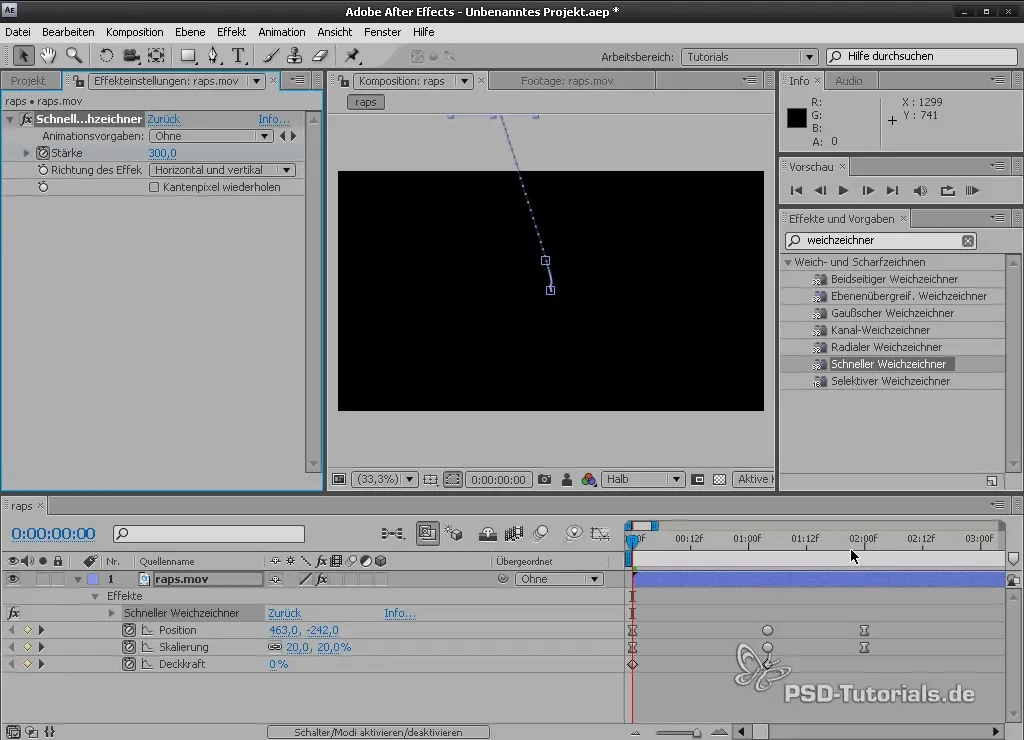
Deze aanpassing zorgt voor een dynamische beweging van het effect in de tijd. Met een blik op de keyframes kun je de voortgang van je animatie gemakkelijk controleren.

Kleurcorrecties Aanbrengen
Naast vervagingsfilters kun je ook kleurcorrecties toepassen. Kies de laag en ga naar "Effect", daarna "Kleurcorrectie". Hier vind je de tint/verzadiging-effect. Activeer de "Kleur toe te passen"-optie om je kleurveranderingen aan te brengen en kies een gele of groene tint.
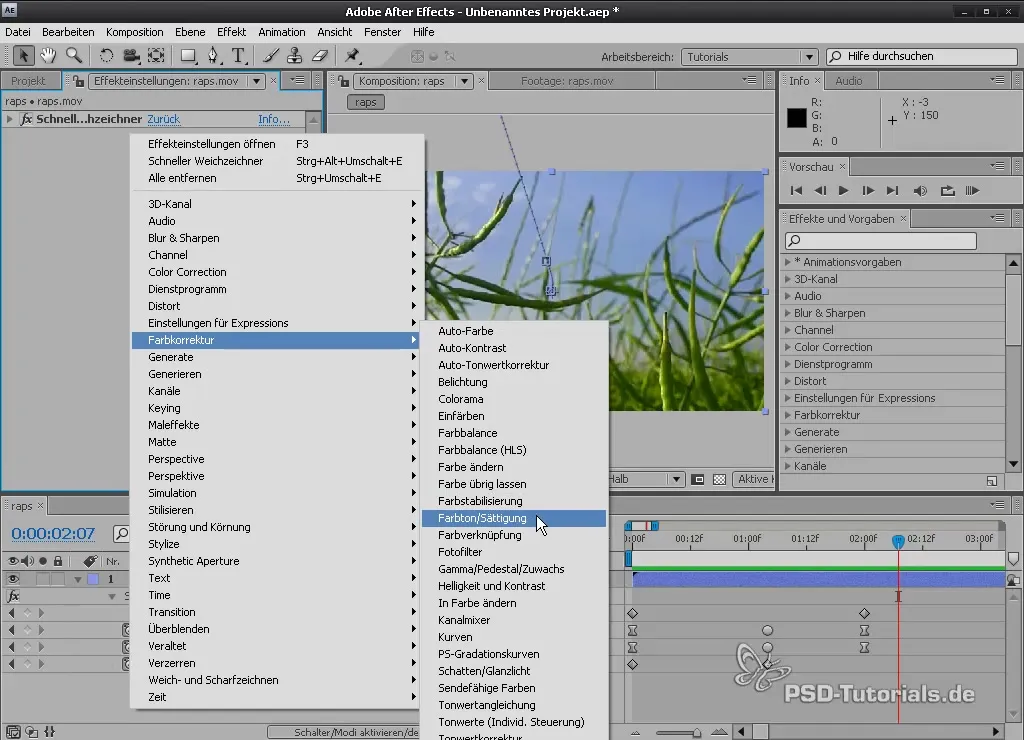
Je kunt de dekking aanpassen met de functie "CC Composite" om het originele beeld door te laten schijnen.
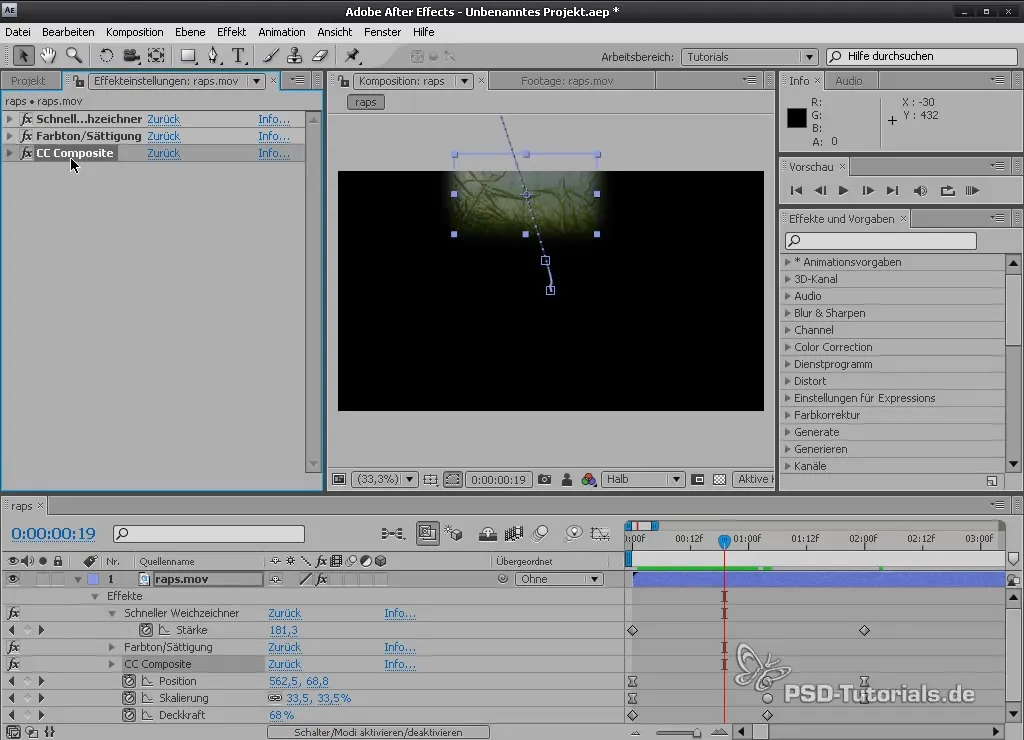
Let hierbij op dat de volgorde van de effecten cruciaal is: de vervager moet bijvoorbeeld als laatste worden toegepast, zodat deze correct op de tint inwerkt.
Creëren van Adjustment Layers
Adjustment layers zijn een nuttige manier om effecten op meerdere onderliggende lagen toe te passen. Je kunt een nieuwe adjustment layer creëren door "Laag" > "Nieuw" > "Adjustment Layer" te selecteren.
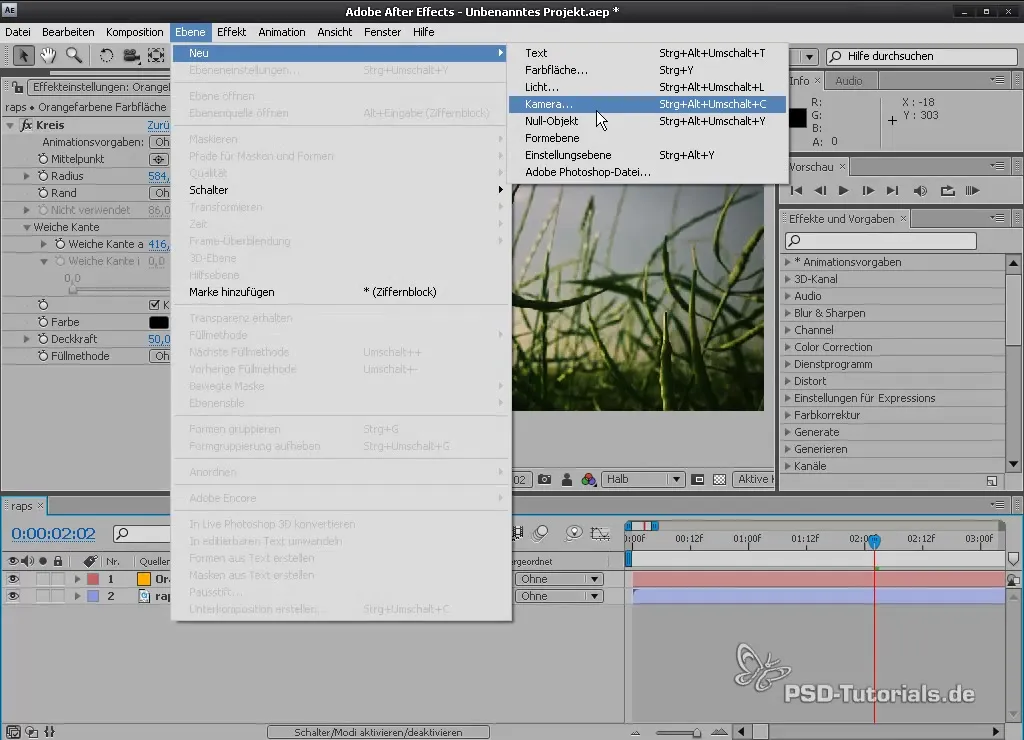
Op deze adjustment layer kun je opnieuw effecten zoals zwart-wit of kleurcorrecties toepassen. Deze wijzigingen zijn dan van invloed op alle lagen die zich onder de adjustment layer bevinden.

Tekst en Effecten Combineren
Je kunt ook tekstenlagen maken en deze bewerken met effecten. Maak een tekstenlaag aan en kies een lettertype en kleur. Zelfs een snelle vervager kan op tekst worden toegepast.
Stel keyframes in voor de dekking of andere effecten om je tekst dynamisch te laten verschijnen.

Samenvatting - Effecten en Adjustment Layers Effectief Gebruiken in After Effects
In deze handleiding heb je de basis van effecten en adjustment layers in After Effects geleerd. Je hebt geleerd hoe je effecten toepast, ze animeert en welke rol de volgorde van de effecten speelt. Daarnaast heb je ontdekt hoe je meerdere effecten efficiënt kunt beheren via adjustment layers. Gebruik deze vaardigheden om je projecten visueel te verbeteren.
Veelgestelde Vragen
Wat zijn de belangrijkste effecten in After Effects?Belangrijke effecten zijn vervagers, kleurcorrecties en stijlvolle filters.
Hoe werkt een adjustment layer?Een adjustment layer past effecten toe op alle onderliggende lagen.
Kan ik teksten in After Effects animeren?Ja, tekstenlagen kunnen met verschillende effecten worden geanimeerd, inclusief vervagen en dekking.
Hoe stel ik keyframes in After Effects in?Klik op de stopwatch naast de parameter die je wilt animeren om een keyframe in te stellen.
Welke rol spelen effecten in videoproductie?Effecten worden gebruikt om visuele stijlen te creëren en het beeldmateriaal interessanter te maken.


